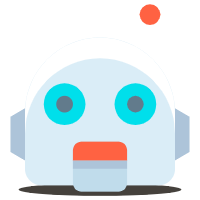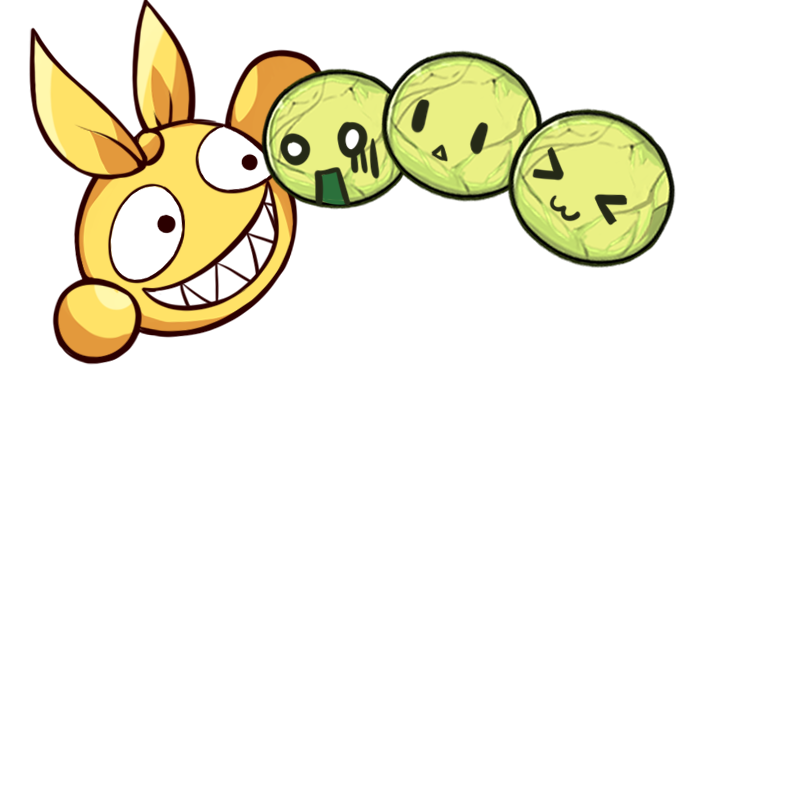
China-Hunan
Sias
网瘾
小学生
大一
网页
linux
跑者
前端
骑行
-
敬请期待2024.1
-
ICP备案成功2020-08-26
-
注册域名zeink.cn2017-07-21
-
搭建第一个网站2016.1